Как вытаскивать картинки из документов Word и Google Docs
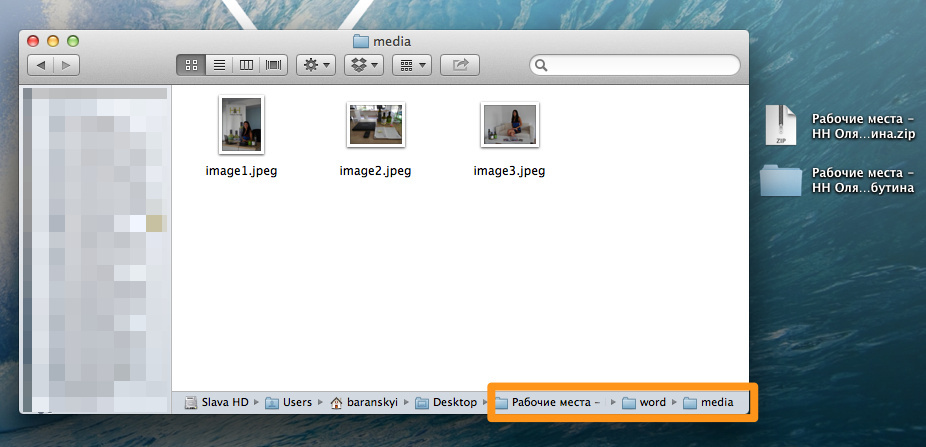
Бывали ли у вас такие ситуации, когда вам присылали документ с расширением .docx или расшаривали подобный в Google Docs, например, для публикации в интернете, а вы понятия не имели, как из него вытащить картинки? Есть простой способ решения этой проблемы. При этом никакие дополнительные инструменты для этого не понадобятся.
Если сохранить документ формата .docx и переименовать расширение файла в .zip, то можно открыть этот архив и быстро вытащить всю папку со всеми картинками, которые были использованы в документе: *.zip\word\media.
Для тех, кто обычно использует Google Docs в качестве текстового редактора, но сталкивается с необходимостью вытащить картинки, советуем скачать документ в формате .docx и вытащить папку с картинками. Кроме того, можно просто скачать файл архивом. Для этого в Google Docs выбираем Файл → Скачать как → Веб-страница (HTML, ZIP-архив). В архиве будут все необходимые вам картинки.
















Лучшие предложения
36 отличных товаров, которые часто покупают на AliExpress
5 самых популярных внешних аккумуляторов с AliExpress
Надо брать: качественные зимние кроссовки от Golden Camel за полцены
10 мужских зимних курток со скидками до 64%
У этого шуруповёрта тысячи восторженных отзывов на маркетплейсах
Находки AliExpress: самые интересные и полезные товары 2025 года
Забираем дебетовую карту с кешбэком 7% и 5 000 баллов в «Пятёрочке»
5 товаров для безопасной прогулки с собакой зимой
3 возможности сервиса «Сократик», которые помогут сделать презентацию за 15 минут
Мой особенный друг: как взять из приюта питомца с особыми потребностями и не пожалеть
Надо брать: «Имаджинариум» — культовая игра на ассоциации
Как работает распродажа на Ozon c точки зрения продавца и покупателя